- Тип техники
- Бренд
Просмотр инструкции сотового gsm, смартфона Sony Xperia Z5 Premium (E6853), страница 147
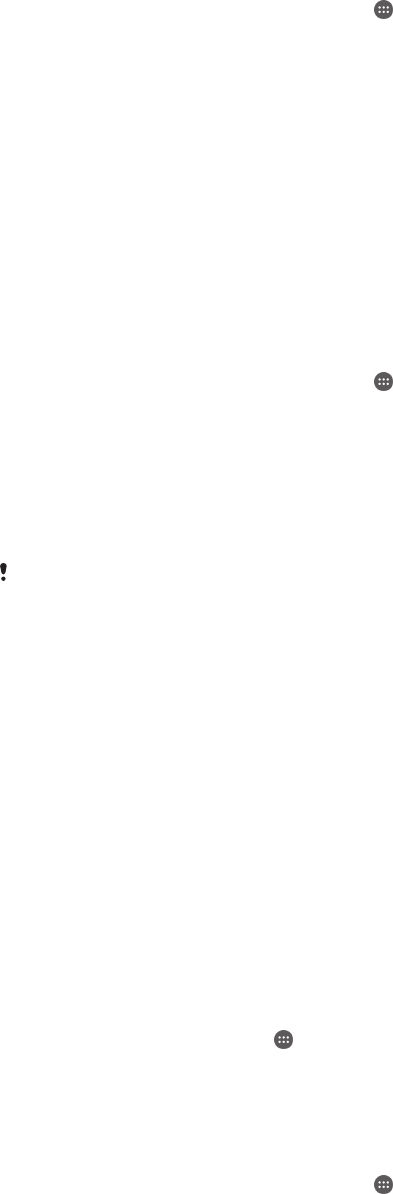
Редактирование файла резервной копии
1
Перейдите на Начальный экран и коснитесь .
2
Найдите и последовательно коснитесь Настройки > Резер. копирование и
сброс.
3
В разделе Резервное коп. и восст. Xperia™ коснитесь Еще.
4
Коснитесь Изменить резерв. файл, после чего выберите источник для резервного
копирования и типы данных, которые требуется удалить.
5
Коснитесь Удалить данные.
6
Коснитесь ОК для подтверждения.
7
После удаления данных коснитесь Завершить.
Восстановление резервной копии содержимого
1
Если вы восстанавливаете содержимое с USB-накопителя, убедитесь, что он подключен к
вашему устройству с помощью адаптера USB Host. Если вы восстанавливаете содержимое
с SD-карты, убедитесь, что SD-карта должным образом вставлена в устройство. Если вы
восстанавливаете содержимое из учетной записи в Интернете, убедитесь в том, что вы
вошли в аккаунт Google™.
2
Перейдите на Начальный экран и коснитесь
.
3
Найдите и последовательно коснитесь Настройки > Резер. копирование и
сброс.
4
В разделе Резервное коп. и восст. Xperia™ коснитесь Восстановить
данные, после чего выберите источник для восстановления данных и типы данных,
которые требуется восстановить.
5
Коснитесь Восстановить данные.
6
По завершении восстановления содержимого коснитесь Завершить.
Помните, что все изменения, внесенные в данные и параметры после создания
резервной копии, включая загруженные вами приложения, будут удалены во время
восстановления.
Резервное копирование данных с помощью приложения
«Резервное копирование и восстановление Google»
Приложение «Резервное копирование и восстановление Google» предназначено для резервного
копирования данных на один из серверов компании Google. Вы также можете включить функцию
автоматического восстановления, обеспечивающую восстановление данных и настроек
приложения при его переустановке.
Ниже перечислены типы данных, для которых можно создавать резервные копии с помощью этого
приложения.
•
Приложения
•
Закладки
•
Wi-Fi® сети
•
Прочие настройки
Создание резервной копии данных в учетной записи в Интернете
1
Коснитесь Начальный экран на
.
2
Найдите и коснитесь Настройки > Резер. копирование и сброс.
3
В Резервное коп. и восст. Google™ коснитесь Создать резервную копию
данных и перетащите ползунок вправо.
Включение автоматического восстановления при переустановке приложения
1
Перейдите на Начальный экран и коснитесь
.
2
Найдите и последовательно коснитесь Настройки > Резер. копирование и
сброс.
3
В меню Резервное коп. и восст. Google™ перетащите ползунок рядом с
Автовосстановление вправо.
147
Это Интернет-версия документа. © Печать разрешена только для частного использования.
Ваш отзыв будет первым



